Google Play ストアでアプリを探す
ホーム画面にあるアプリ以外にも、アプリを追加して増やすことができます。
ここでは、Google Play ストアから「LINE(ライン)」を追加(インストール)する方法を説明します。

(1) ホーム画面で[Play ストア]をタップ。
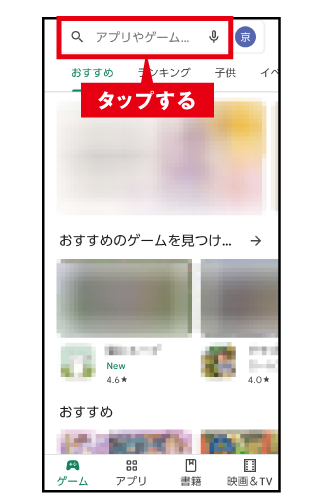
(2) 検索バーをタップ。
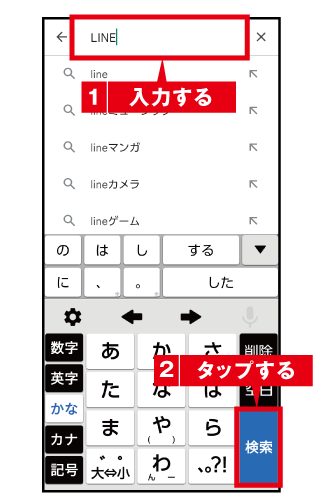
(3) 「LINE」と入力し、[検索]をタップ。
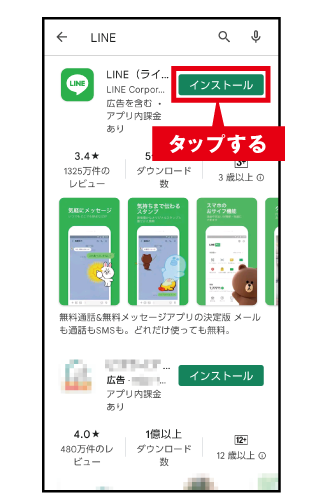
(4) [インストール]をタップ。
※アプリが見つからないときは、画面を上下にスライドすると、他の候補が表示されます。
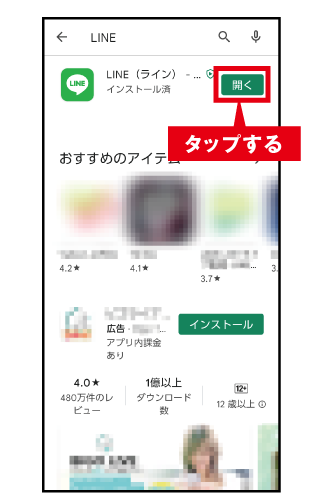
(5) インストールが終わると、「開く」の表示に変わります。[開く]をタップすると、アプリが起動します。
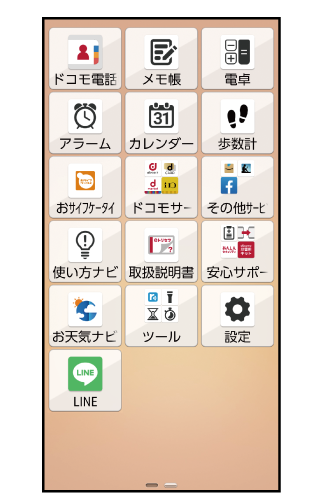
(6) インストールしたアプリはホーム画面に追加されます。
※引き続き「LINE」を使用する場合は、次ページへと進んでください。
LINEを利用する
※LINEは、LINE株式会社の商標または登録商標です。
使用しているバージョンにより画面のデザインが異なる可能性があります。
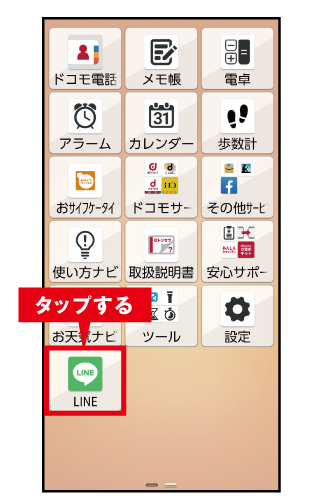
(1) ホーム画面で[LINE]をタップ。
※あらかじめ「LINE」をインストールしてください。
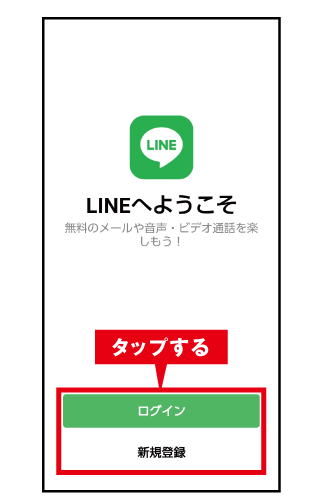
(2) [ログイン]または[新規登録]をタップ。
※以降は画面の指示に従って登録をしてください。
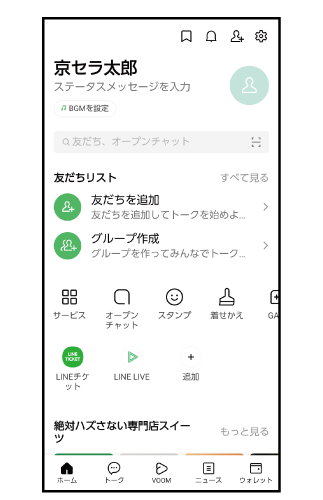
(3) LINEのホーム画面が表示されます。
設定画面について
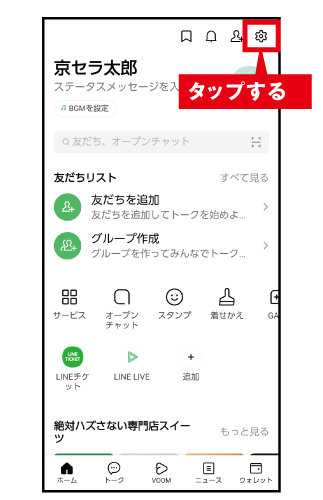
(1) LINEのホーム画面で[![]() ]をタップ。
]をタップ。
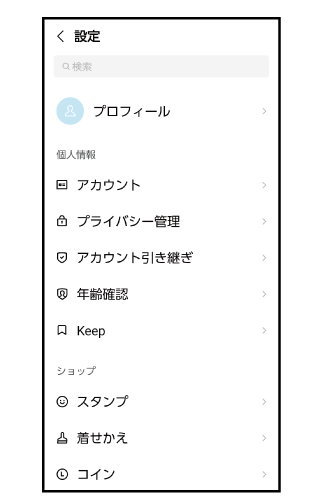
(2) 設定画面が表示されます。
設定画面でできること
■プロフィール
自分のプロフィールを登録する画面。IDやプロフィール画像の設定もできます。
■アカウント
メールアドレスの設定ができます。
■プライバシー管理
パスコードロックなどのセキュリティに関する設定ができます。
■ヘルプセンター
困った時の対処法など、よくある質問が載っています。
メッセージを送る
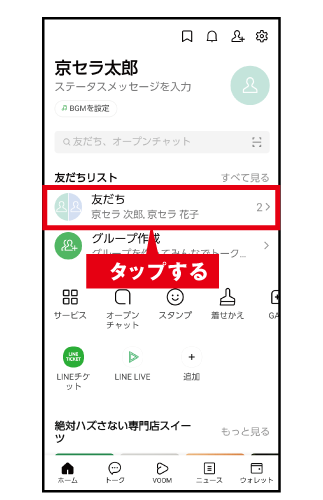
(1) LINEのホーム画面で[友だち]をタップ。
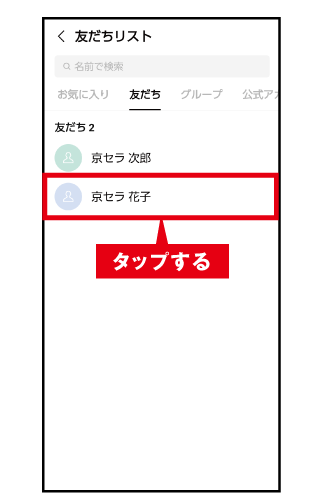
(2) メッセージを送りたい相手をタップ。
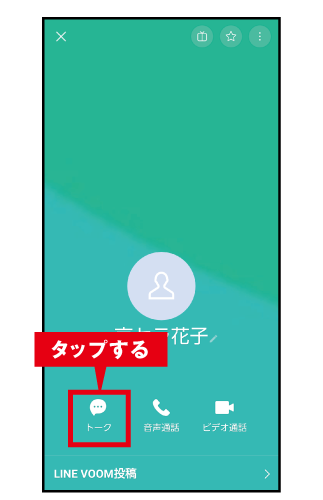
(3) [トーク]をタップ。
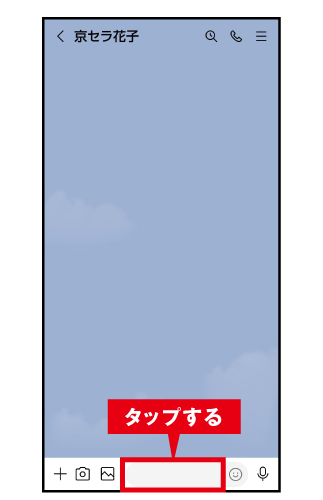
(4) 入力欄をタップ。
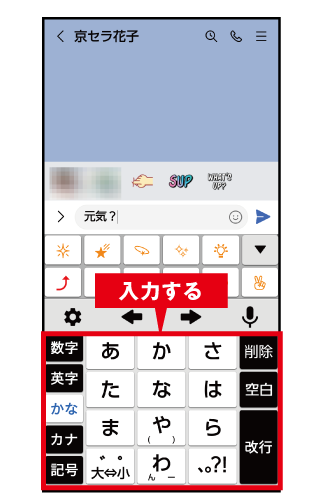
(5) メッセージを入力。
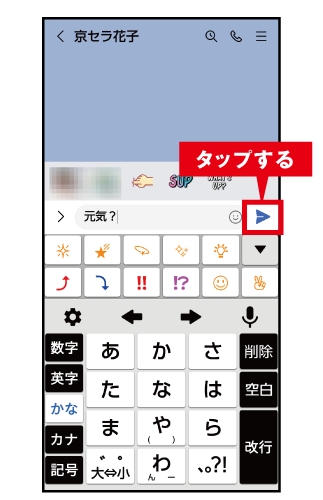
(6) [![]() ]をタップ。メッセージが送信されます。
]をタップ。メッセージが送信されます。
スタンプを送る
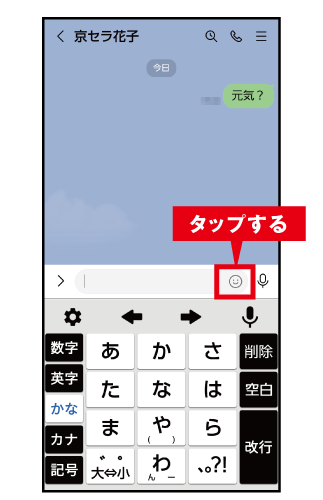
(1) トーク画面で[![]() ]をタップ。
]をタップ。
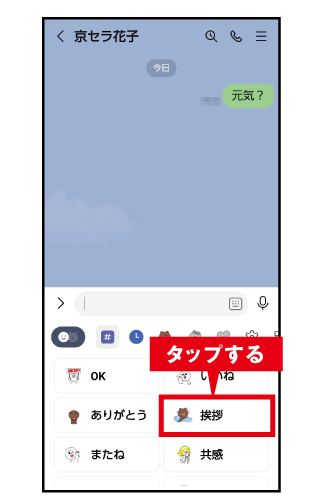
(2) スタンプのカテゴリーをタップ。
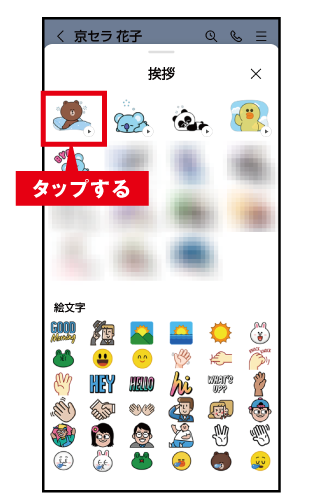
(3) 送りたいスタンプをタップ。
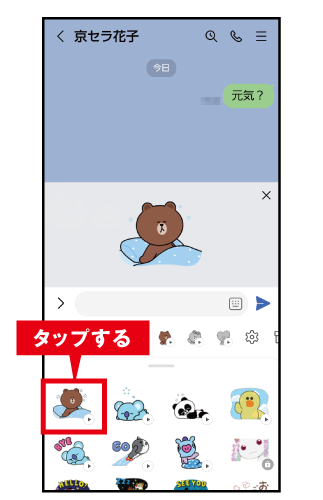
(4) 画面上にスタンプの拡大図が表示されます。よろしければ再度タップ。
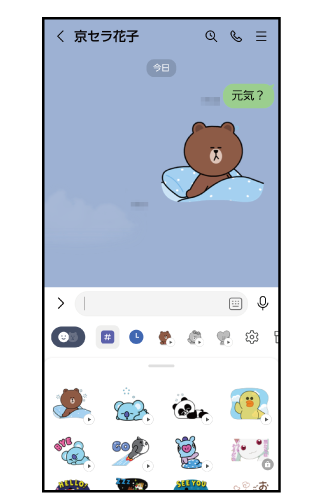
(5) スタンプが送信されます。
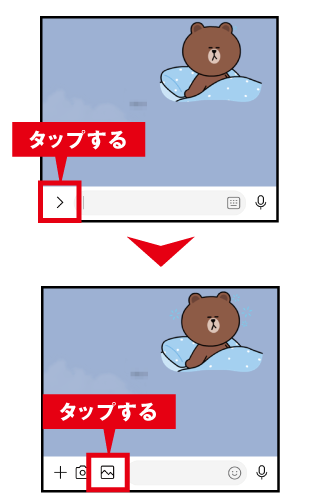
写真を送る
写真を送るときは、[![]() ]→[
]→[![]() ]→送りたい写真をタップすると写真を送ることができます。
]→送りたい写真をタップすると写真を送ることができます。
